 Seznam příkazů k úhradě
Seznam příkazů k úhradě
Seznam - Příkazy je přehledná tabulka příkazů k úhradě slouží k vyhledávání jednotlivých dokladů.
Po spuštění agendy Příkazy k úhradě je zobrazena tato záložka. V seznamu jsou zobrazeny některé položky z příkazu. Jsou to položky, které se zadávají do hlavičky příkazu.

Číslo příkazu - příkazy k úhradě se číslují automaticky.
Stav - Tisknuto, exportováno, Zaplaceno podle číselníku Stavy.
Účet - číslo běžného účtu.
Splatný - datum splatnosti celého příkazu k úhradě.
Měna - měna, ve které budou jednotlivé platby.
Částka k úhradě - celková částka na příkazu k úhradě.
Vystavil - kód pracovníka, který vystavil příkaz k úhradě, podle přihlášení do programu.
Vystaven - datum vystavení příkazu k úhradě.
Tisknuto - znak, zda byl příkaz vytisknut
 .
.Export - číslo souboru, do kterého byl příkaz exportován.
Do zahraničí nevyplněno - platba podle měny, 1 - platba do zahraničí.
V jednotlivých sloupcích se využívá vzestupné nebo sestupné třídění nebo inkrementální vyhledávání.
Lze použít u sloupců: Číslo příkazu, Účet, Splatný, Vystavil, Vystaven.
Ovládání
Vkládání, opravy a rušení hlavičky příkazů pomocí Obrázkových tlačítek Obrázková tlačítka
Pro pohyb po tabulce lze také použít směrové klávesy nebo klávesu Tab.
Lze použít i rychlé klávesy z klávesnice - Menu tabulka.
F6 - vložení nového hlavičky příkazu.
F2, PageDown - ukončení editace s uložením změn.
F4, Enter - oprava aktuálního příkazu na pozici kurzoru. Lze změnit datum vystavení a datum splatnosti.
F8 - zrušení. Nejprve je třeba zrušit řádky příkazu. Nelze také zrušit vytištěný příkaz.
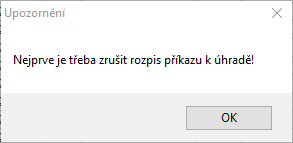
Při prohlížení příkazů je na zrušeném dokladu viditelně zapsaný text ZRUŠEN!
V seznamu příkazů je před zrušeným řádkem znak .
Lze nastavit, jestli se budou zrušené příkazy k úhradě zobrazovat nebo ne. Používá se pro to tlačítko "Zrušené", které má dvě pozice.


 - jsou zobrazeny řádky označené jako zrušené.
- jsou zobrazeny řádky označené jako zrušené.
 - řádky označené jako zrušené nejsou zobrazeny.
- řádky označené jako zrušené nejsou zobrazeny.
Úplné vymazání řádků, tj. těch, které jsou označeny jako zrušené provede činnost Mazat zrušené.
V agendě menu Tabulka Mazat zrušené věty ALT+M.
Z hlavní obrazovky programu volba Služby - servis Mazat zrušené věty.
Při práci v síti je možné tuto činnost provést pouze v případě, že se souborem nepracuje jiný uživatel.
Související témata
Tabulka | Obrázková tlačítka | Menu tabulka | Příkazy k úhradě | Nový příkaz k úhradě | Tisk příkazu | Mazat zrušené věty | Stavy |© Ing. Zdeněk Krejčí Com-Sys Software, 1990-2025 • Poslední úprava: 02.08.2019
Nahlásit potíže s kapitolou

